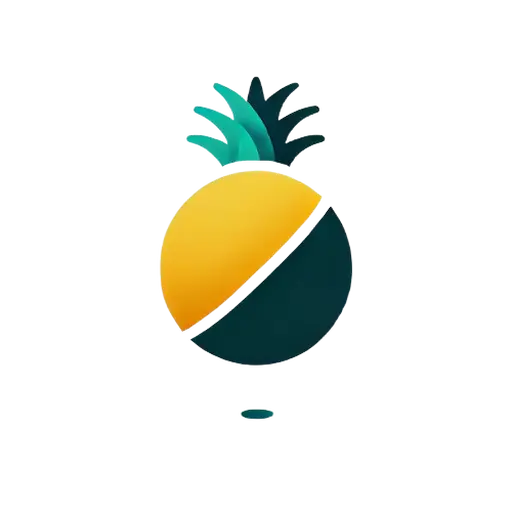Einführung in den Site Editor
Der Site Editor von WordPress bietet die Möglichkeit, das gesamte Design einer Website mithilfe von Blöcken zu gestalten – vom Header bis zum Footer und alles dazwischen. Um den Site Editor zu öffnen, navigiere zu „Design“ und klicke auf „Editor“. Auf der linken Seite befindet sich die Seitenansicht-Sidebar, die den Zugriff auf die wichtigsten Teile deiner Website ermöglicht, einschließlich Navigation, Stile, Seiten, Vorlagen und Muster.
Navigation
Die Navigation im Site Editor dient als Kommandozentrale für die Verwaltung deiner Menüs. Hier können Menüs schnell eingesehen und bearbeitet werden. Durch Klicken auf die drei vertikalen Punkte neben einem Menüpunkt kannst du diesen umbenennen, duplizieren oder löschen. Änderungen werden automatisch auf der gesamten Website synchronisiert. Neue Seiten oder Menüelemente können über das Plus-Symbol hinzugefügt werden. Beachte, dass der Navigationsblock in diesem Bereich gesperrt ist und zur Bearbeitung der Navigation ein Template geöffnet werden muss.
Stile
Unter „Stile“ können verschiedene Stil-Kombinationen des gewählten Themes durchstöbert werden. Die Bearbeitung der Stile ermöglicht Anpassungen von Typografie, Farben und Layout. Im Bereich Typografie können Einstellungen für Text, Links, Überschriften und Buttons vorgenommen werden. Eine neue Funktion ist der Zugriff auf eine Schriftbibliothek, die lokale und Google-Schriften umfasst. Farben können für verschiedene globale Elemente der Website angepasst werden. Im Layout-Bereich können Elemente wie Padding und Blockabstände kontrolliert werden.
Style Book
Das Style Book erlaubt eine Vorschau auf alle Blöcke, die in die Website eingefügt werden können, und zeigt, wie globale Stile diese Blöcke beeinflussen. Änderungen an einem individuellen Block im Style Book haben Vorrang vor globalen Stilen. Beispielsweise kann der Buttons-Block durch Ändern der Hintergrundfarbe und Großschreibung angepasst werden. Änderungen können gespeichert werden, wenn sie gefallen.
Stilrevisionen
Die Funktion der Stilrevisionen bietet eine visuelle Möglichkeit, Änderungen an den Stilen im Laufe der Zeit zu durchsuchen und bei Bedarf zu einer vorherigen Version zurückzukehren. Dazu wird einfach eine frühere Version ausgewählt und auf „Anwenden“ geklickt. Über die drei vertikalen Punkte neben den Stilen können Stile zurückgesetzt und zusätzliches CSS hinzugefügt werden.
Seiten
Unter „Seiten“ können neue Seiten erstellt und veröffentlicht werden. Eine neue Seite wird durch Klicken auf das Plus-Symbol neben „Seiten“ als Entwurf angelegt. Beim Bearbeiten einer Seite ist es wichtig, Inhalte in den Inhaltsblock einzufügen, der als Container für alle Inhalte dient. Header und Footer können beim Bearbeiten einer Seite nicht angepasst werden; dies erfolgt über die Verwaltung der Vorlagen.
Vorlagen
Vorlagen bieten die Struktur, wie Inhalte dargestellt werden. Beim Auswählen von Vorlagen sind verschiedene, im Theme enthaltene Vorlagen sichtbar. Eine Vorlage kann durch Klicken auf das Plus-Symbol hinzugefügt werden. Der Inhaltsblock zieht den Inhalt von der der Vorlage zugewiesenen Seite oder dem Beitrag. Die Bearbeitung von Header und Footer erfolgt innerhalb der Vorlage.
Vorlagen zuweisen
Um eine neue Vorlage einer Seite oder einem Beitrag zuzuweisen, wird der entsprechende Inhalt geöffnet und in den Seiteneinstellungen die Vorlage ausgewählt. Mit „Vorlage tauschen“ kann eine benutzerdefinierte Vorlage zugewiesen werden.
Vorlagenverwaltung
Über „Alle Vorlagen verwalten“ können Vorlagen im Tabellen- oder Rasteransicht gefiltert und bearbeitet werden. Die gleiche Methode kann auch für Seiten und Vorlagenteile angewendet werden.
Muster
Unter „Muster“ können alle verfügbaren Muster angezeigt und eigene benutzerdefinierte Muster erstellt und verwaltet werden. Muster sind synchronisierte, wiederverwendbare Komponenten, die über die gesamte Website hinweg genutzt werden können.
Benutzerdefinierte Muster
Um ein benutzerdefiniertes Muster zu erstellen, wird der Inserter neben „Muster“ ausgewählt und „Muster erstellen“ angeklickt. Nach der Benennung kann das Muster der entsprechenden Kategorie hinzugefügt und entschieden werden, ob es synchronisiert wird. Synchronisierte Muster werden auf der gesamten Website aktualisiert, wenn sie an einer Stelle geändert werden.
Vorlagenteile
Am unteren Ende können Header, Footer und allgemeine Vorlagenteile erstellt und verwaltet werden. Dabei können benutzerdefinierte Header und Footer erstellt oder bestehende Vorlagenteil-Muster angepasst werden.
Befehlsübersicht
Die Befehlsübersicht ermöglicht eine schnelle Navigation und Aufgabenbearbeitung im Site Editor. Sie kann über das Tastenkürzel „command+k“ auf Mac oder „control+k“ auf Windows aufgerufen werden. Alternativ ist sie über das Suchsymbol in der Seitenansicht-Sidebar erreichbar.